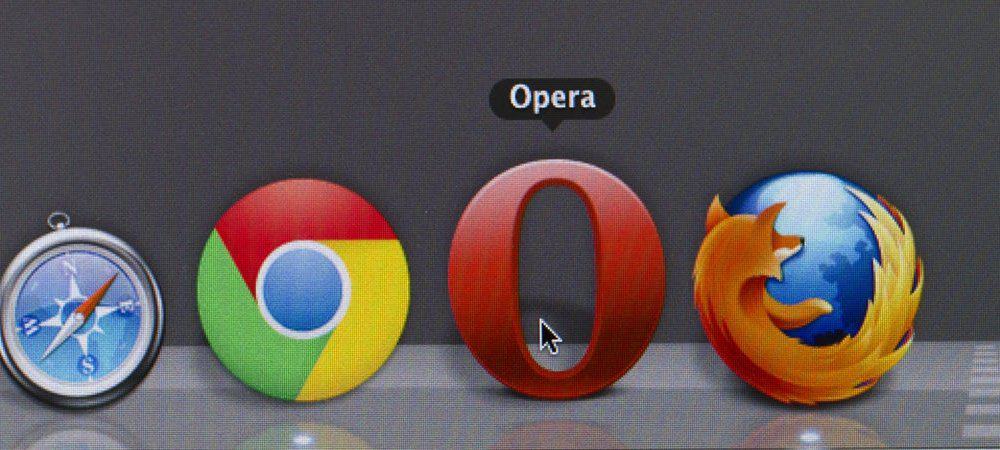
Tarvitsetko Operaa ja tarvitsetko laajennuksen, joka on olemassa vain Chromessa? Ei epätoivoa, koska sinulle on olemassa hyvin yksinkertainen ratkaisu. Lue lisää, mikä se on ja miten se toteutetaan.
Opera-laajennukset
Opera on todella monipuolinen selain. Siinä on sisäänrakennettu VPN sekä esimerkiksi mainosten esto. Operan (ja muiden selainten) käyttäjät näyttävät kuitenkin aina palaavan käyttämään Chromea.
Olitpa sitten Opera toisena selaimena tai raskas käyttäjä, laajennukset ovat välttämätön asia. Monilla erittäin suosituilla palveluilla on jo omat Opera-laajennukset. Voit asentaa ne helposti Opera-lisäosat -sivu. Et törmää ongelmiin, jos tarvitset jotain, kuten LastPass, WhatsApp tai Facebook Messenger.
Mutta mitä teet, kun haluat käyttää Chrome-laajennusta, jota ei ole saatavana Operalle, kuten suosittu oikeinkirjoituksen tarkistaja Grammarly? Tai ehkä pidät vain virallisen Google Translate -laajennuksen käyttämisestä etkä voi elää ilman sitä? Normaalisti se voi olla melko kauppias ja riittää ohjaamaan sinut pois Operan käytöstä.
Ei kuitenkaan enää. On yksinkertainen ratkaisu.
Chrome-laajennukset Operassa
Chrome-laajennusten lataaminen ja käyttäminen on toinen laajennus. Se on Opera-laajennus selainkaupasta. Sitä kutsutaan ”Asenna Chrome Laajennukset”Ja löydät sen täältä. Käynnistä vain Opera-selain ja napsauta Lisää Opera -painiketta.
Sinulle näytetään vahvistus siitä, että laajennus on asennettu. Tämä on pieni ponnahdusikkuna Opera-ikkunan oikeassa yläkulmassa. Kun vahvistus on saatu, muista käynnistää Opera uudelleen.
Asennetaan Chrome-laajennuksia
Nyt Chrome-laajennusten käyttöympäristö Opera-selaimen asennuksessa on paikallaan. Katsotaanpa, kuinka voit todella asentaa ne.
Aloitat menemällä Chrome Web Store (tietysti Operassa). Selaa sitten tai etsi kaupasta haluamasi laajennus.
Tässä tapauksessa käytän kielioppia esimerkkinä. Prosessi on kuitenkin sama muillekin Chrome-laajennuksille. Asennettavia ei ole rajoitettu. Jos se toimii Chromessa, sen pitäisi toimia hyvin Operassa.
Avaa haluamasi laajennuksen sivu. Sitten sinun pitäisi nyt olla Lisää Opera -painike laajennussivulla alla olevan kuvan mukaisesti.
Näyttöön tulee ikkuna, jossa kerrotaan, onko yhteensopivuusongelmia. Se kertoo myös, mitä tehdä seuraavaksi, eli pääset Extensions Manageriin.
Opera kuitenkin lähettää sinut sinne automaattisesti. Siellä ollessasi voit säätää joitain laajennuksen käyttöoikeuksia ennen asennusta. Kun olet tyytyväinen näihin, tai jos sinulla ei ole mitään muutettavaa, napsauta Asentaa ja vahvista.
Se siitä! Chrome-laajennus asennetaan Operaan ja voit aloittaa sen käytön.
Ja jos käytät Microsoft Edgeä Windows 10 -järjestelmässäsi, tutustu Chrome-laajennusten asentamiseen Microsoft Edgeen.